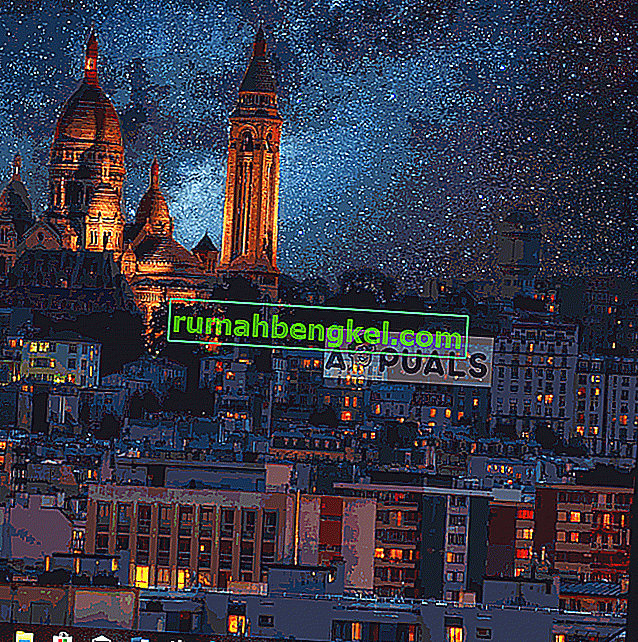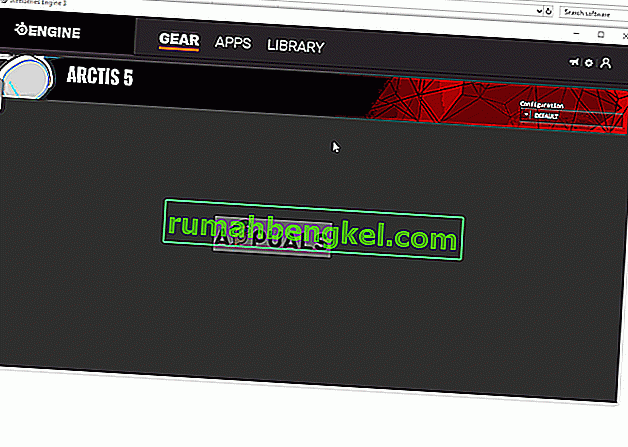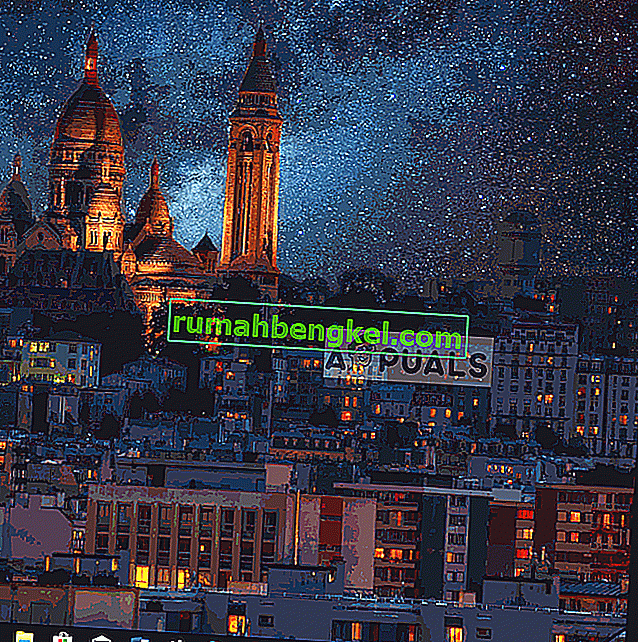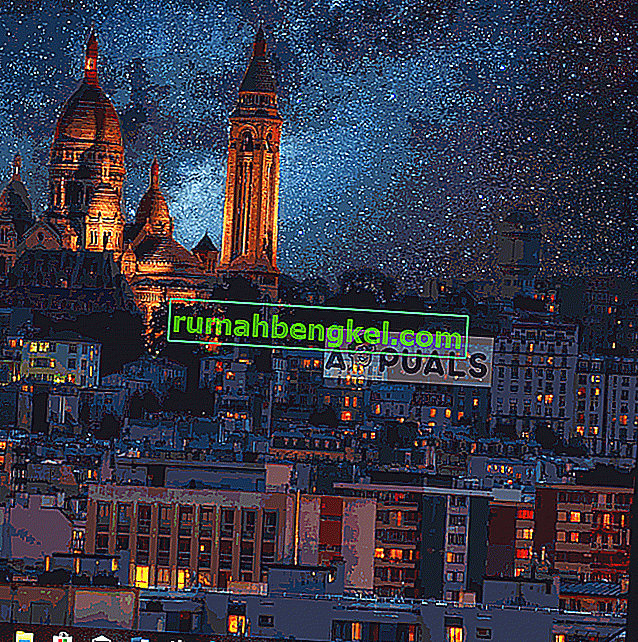SteelSeries to duński producent urządzeń peryferyjnych do gier, którego asortyment obejmuje zestawy słuchawkowe, myszy, klawiatury, joysticki i wiele innych. Jednym z bardziej popularnych produktów SteelSeries są zestawy słuchawkowe, a szczególnie seria „Arctis” zrobiła cuda dla firmy. Arctis 5 są najczęściej używanymi i były również używane przez wielu profesjonalistów.

Jednak całkiem niedawno pojawiło się wiele raportów o tym, że mikrofon nie działa w zestawie słuchawkowym. Może to być frustrującym problemem podczas grania, aw tym artykule poinformujemy Cię o niektórych przyczynach, dla których może się to zdarzyć, a także przedstawimy realne rozwiązania, aby zapewnić całkowite wyeliminowanie problemu.
Co uniemożliwia działanie mikrofonu Arctis 5?
Przyczyna problemu nie jest konkretna i może zostać wywołana z wielu powodów.
- Wyciszanie mikrofonu: przycisk znajduje się na lewej muszli zestawu słuchawkowego, tuż za pokrętłem głośności. Jeśli ten przycisk nie zostanie wciśnięty, na mikrofonie pojawi się czerwona lampka, co oznacza, że mikrofon jest wyciszony.
- Funkcja czatu w grze: Ponadto w zestawie słuchawkowym pojawiła się nowa funkcja. Karta dźwiękowa dostarczana z pudełkiem ma pokrętło z napisem „Gra” po jednej stronie i „Czat” po drugiej. Domyślnie ten przycisk znajduje się pośrodku, ale jeśli w jakiś sposób obrócisz go do końca na stronę „Gra”, nie będziesz w stanie usłyszeć żadnego czatu głosowego twoich kolegów z drużyny.
- SteelSeries Engine: Upewnij się, że masz zainstalowany silnik SteelSeries na swoim komputerze, aby zestaw słuchawkowy działał poprawnie. Po zainstalowaniu silnika wyświetli się monit o pobranie dodatkowego pliku dla zestawu słuchawkowego Arctis 5. Ten plik zostanie następnie zainstalowany w silniku, a Twój Arctis 5 będzie gotowy do użycia.
- Urządzenia domyślne: Upewnij się, że prawidłowe urządzenia są wybrane jako domyślne, ponieważ często było widać, że domyślne urządzenie, które zostało wybrane w panelu sterowania dźwiękiem, nie było tym z Arctis 5 i które uniemożliwiało prawidłowe działanie mikrofonu.
- Ustawienia dźwięku: Jeśli poziomy dźwięku mikrofonu nie są wyregulowane, możliwe jest, że mikrofon jest skonfigurowany do odbierania tylko bardzo głośnych dźwięków. Dlatego upewnij się, że ustawienia audio w panelu sterowania dźwiękiem są skonfigurowane zgodnie z Twoimi potrzebami.
Teraz, gdy masz już podstawową wiedzę na temat natury problemu, przejdziemy do rozwiązań.
Rozwiązanie 1: Wyłącz wyciszenie mikrofonu.
Na lewej muszli zestawu słuchawkowego, tuż za pokrętłem głośności, znajduje się przycisk. Jeśli ten przycisk nie zostanie wciśnięty, na mikrofonie pojawi się czerwona lampka, co oznacza, że mikrofon jest wyciszony. Dlatego upewnij się, że wciśniesz ten przycisk, a czerwona lampka na mikrofonie zgaśnie. Dopiero wtedy mikrofon zostanie wyłączony.

Rozwiązanie 2: Dostosuj funkcję „Game Chat”.
Ponadto w zestawie słuchawkowym wprowadzono nową funkcję. Karta dźwiękowa dołączona do pudełka ma pokrętło z napisem „ Gra ” po jednej stronie i „Czat” po drugiej. Domyślnie ten przycisk znajduje się pośrodku, ale jeśli w jakiś sposób obrócisz go do końca na stronę „ Gra ”, nie będziesz w stanie usłyszeć żadnego czatu głosowego twoich kolegów z drużyny, co może również powodować problemy z mikrofonem. Dlatego upewnij się, że pokrętło jest ustawione na środku, a nie w stronę „Gry” lub „Czat”, aby uzyskać najlepsze wrażenia z gry / czatu.

Rozwiązanie 3: Konfiguracja SteelSeries Engine.
Zestaw słuchawkowy wymaga pobrania SteelSeries Engine, aby działał poprawnie. Ten silnik zawiera wiele ważnych konfiguracji, których słuchawki wymagają, aby odblokować wszystkie jego funkcje. Dlatego w tym kroku będziemy pobierać, instalować i konfigurować SteelSeries Engine.
- Pobierz SteelSeries Engine stąd
- Po zakończeniu pobierania otwórz Instalatora i zainstaluj aparat.
- Otwórz SteelSeries Engine, odłącz teraz zestaw słuchawkowy od komputera i podłącz go ponownie.
- Gdy silnik rozpozna zestaw słuchawkowy, kliknij wyświetloną nazwę urządzenia.
- Otworzy się konfiguracja urządzeń, kliknij „ Podgląd mikrofonu na żywo ”.
- Teraz wyjmij mikrofon i spróbuj mówić, jeśli mikrofon jest podłączony, będziesz mógł usłyszeć siebie.
- Dostosuj ustawienia do swoich preferencji i zminimalizuj aplikację.
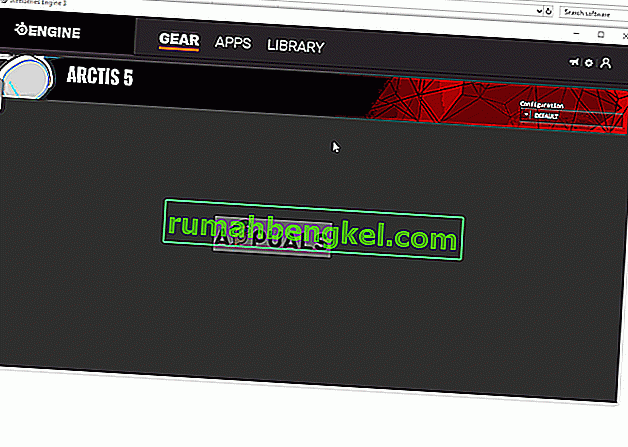
Rozwiązanie 4: Wybór urządzeń domyślnych.
Istnieją dwa urządzenia, które są podłączone do komputera po podłączeniu Arctis 5. Jedno to urządzenie „Arctis 5 Game”, a drugie to „Arctis 5 Chat”. Aby zestaw słuchawkowy działał prawidłowo, należy wybrać te dwa urządzenia jako domyślne. Dlatego w tym kroku zamierzamy wybrać oba te urządzenia jako domyślne, dla których:
- Kliknij prawym przyciskiem myszy ikonę „ Głośność ” w prawym dolnym rogu.
- Wybierz opcję „ Otwórz ustawienia dźwięku ”.
- Pod nagłówkiem „ Dźwięk ” wybierz urządzenie wyjściowe jako „Słuchawki (gra SteelSeries Arctis)” i urządzenie wejściowe jako „Mikrofon (Czat SteelSeries Arctis 5)”.
- Zastosuj ustawienia i sprawdź, czy problem nadal występuje.
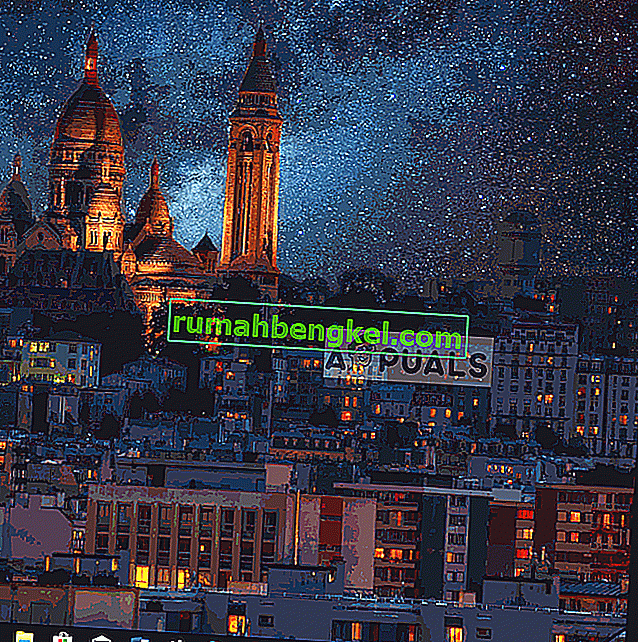
Rozwiązania 5: Regulacja poziomów dźwięku.
Możliwe, że mikrofon został skonfigurowany do odbierania tylko bardzo głośnych dźwięków lub głośność transmisji mikrofonu jest bardzo niska, dlatego w tym kroku zamierzamy skonfigurować głośność mikrofonu zgodnie z preferencjami użytkownika w tym celu:
- Kliknij prawym przyciskiem myszy ikonę głośności w prawym dolnym rogu.
- Wybierz „ Dźwięki ” i otwórz zakładkę „Nagrywanie”.
- Kliknij dwukrotnie przycisk „ SteelSeries Arctis 5 Chat ”.
- Na karcie Poziomy upewnij się, że głośność przekracza 50%.